Klavyenizden yazmak gibi basit bir eylem, ChromeOS'ta bir kabusa dönüşebilir. Bazen Chromebook'unuz hiçbir şey yazmanıza izin vermez. Diğer durumlarda, klavyeniz rastgele karakterler yazabilir. Peki, klavyeniz kullanılamıyorsa Chromebook'unuzu birkaç kez yeniden başlatmayı deneyin. Sorun devam ederse, aşağıdaki sorun giderme adımlarını uygulayın.
Chromebook Yazmanıza İzin Vermiyorsa Ne Yapmalısınız?
Misafir Kullanıcı olarak oturum açın
Misafir olarak oturum açmayı deneyin ve klavyenizin düzgün çalışıp çalışmadığını kontrol edin. Hesabınızda zaten oturum açtıysanız, Misafir olarak göz atın Seçenek ekranın alt kısmında bulunur.

"Misafir Olarak Tarayıcı" seçeneğini görmüyorsanız, bu seçenek kapatılmış demektir. Chromebook'ta misafir olarak göz atmayı etkinleştirmek için aşağıdaki adımları izleyin.
- Yönetici hesabınızda oturum açın.
- Zaman simgesine tıklayın ve gidin Ayarlar.
- git Güvenlik ve Gizlilik.
- Tıklamak Diğer insanları yönet.
- aç Misafir göz atmayı etkinleştir.
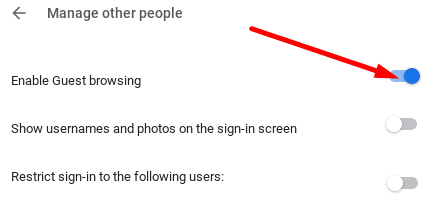
⇒ Önemli Not: Chromebook'unuz bir kuruluş (iş veya okul) tarafından yönetiliyorsa, misafir olarak göz atma ayarlarını değiştiremezsiniz. Daha fazla yardım için BT yöneticinizle iletişime geçin.
Klavyeniz bir misafir profilinde olması gerektiği gibi çalışıyorsa, büyük olasılıkla mevcut yönetici hesabınız bozulmuştur. Sorunlu hesabı silin ve ardından tekrar ekleyin.
Chromebook Donanımınızı Sıfırlayın
Chromebook'unuzu sert bir şekilde sıfırlayın ve bu çözümün işinize yarayıp yaramadığını kontrol edin.
Chromebook'unuzu kapatın ve 30 saniye bekleyin. Ardından tuşuna basın ve basılı tutun Yenile, ve Güç anahtarlar. Dizüstü bilgisayarınız başlayana kadar bekleyin ve ardından Yenile tuşunu bırakın.

Ayrıca pili çıkarabilir, tekrar takabilir ve herhangi bir gelişme olup olmadığını kontrol edebilirsiniz.
Chromebook'unuzu Fabrika Ayarlarına Sıfırlayın
Klavyenizi hala kullanamıyorsanız, Chromebook'unuzu fabrika ayarlarına sıfırlayın, diğer bir deyişle powerwash yapın. Bu işlemin cihazınızda depolanan tüm verileri sileceğini unutmayın.
- Chromebook'unuzdan çıkış yapın.
- Ardından tuşuna basın ve basılı tutun Ctrl, alt, Vardiya, ve r anahtarlar.
- Seçme Tekrar başlat.
- sonra seçin güçlü yıkama ve vur Devam et.
- Google Hesabınızla oturum açmak için ekrandaki adımları izleyin ve Chromebook'unuzu kurun.
- Cihazı sıfırladıktan sonra klavyenizi kullanıp kullanamayacağınızı kontrol edin.
Chromebook Üreticinizle İletişime Geçin
Bu çözümlerden hiçbiri işinize yaramazsa Chromebook üreticinizle iletişime geçin. Şimdiye kadar denediğiniz çözümleri onlara bildirin. Umarım, bu can sıkıcı sorunu bir kez ve herkes için çözmenize yardımcı olabilirler.
Çözüm
Chromebook klavyeniz yanıt vermiyorsa dizüstü bilgisayarınızı yeniden başlatın ve misafir kullanıcı olarak oturum açın. Ayrıca Chromebook donanımınızı sıfırlamak için Yenile ve Güç tuşlarına basın. Sorun devam ederse, cihazınızı güçlü bir şekilde yıkayın ve daha fazla yardım için üreticisine başvurun. Bu kılavuzun yardımıyla klavyenizi düzeltmeyi başardınız mı? Aşağıdaki yorumlarda bize bildirin.